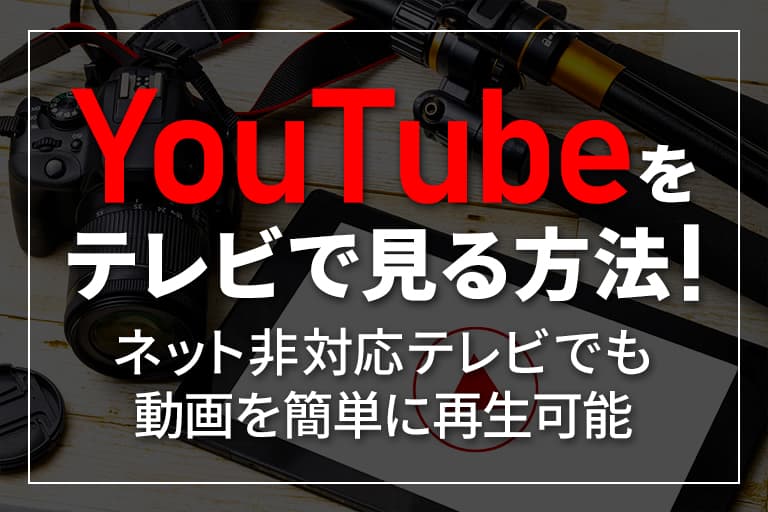YouTubeチャンネルの「メンバーシップ」機能とは?支払い方法やメンバーになる方法解説
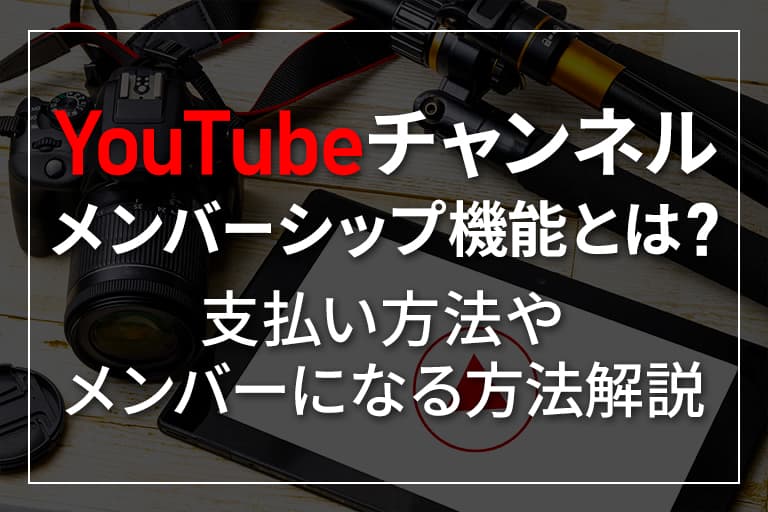
好みのYouTubeチャンネルのメンバーに登録することで、限定の特典を楽しめる「メンバーシップ機能」をご存じですか?今回はこちらのサービスの詳しい入会方法や料金の支払い方法などをご紹介します。
目次
YouTubeチャンネル「メンバーシップ」機能とは?
チャンネルメンバーシップとは、自分が好きなチャンネルのメンバーになることで、メンバーならではの特典を受けられる制度です。通常のチャンネル登録と大きく異なるのは、チャンネルメンバーになるために毎月一定の料金を支払わなければならないという点です。
また、YouTuberがチャンネルメンバーシップの制度を利用するには、チャンネル登録者数が1,000人を超えていること、チャンネルが「YouTubeパートナープログラム」に参加していることなど、いくつかの条件があります。好きなYouTuberが条件を満たしていない場合や、自らの意思でチャンネルメンバーシップ制度を利用していない場合は、メンバー登録できません。
本章では、メンバーシップ機能を活用しているYouTuberや/VTuberの実例と、メンバーシップ機能の特典について詳しく解説します。
メンバーシップ機能を活用しているYouTuber/VTuberの例
たくさんのYouTuberやVTuberが、YouTuberのチャンネルメンバーシップ機能を活用しています。代表的な例がお笑いタレント・絵本作家の西野亮廣さんや、VTuberのキズナアイさんです。登録方法の詳細は後述しますが、これらのチャンネルのホーム画面で「メンバーになる」をクリックすると、下記のようにチャンネルメンバーシップに登録できます。
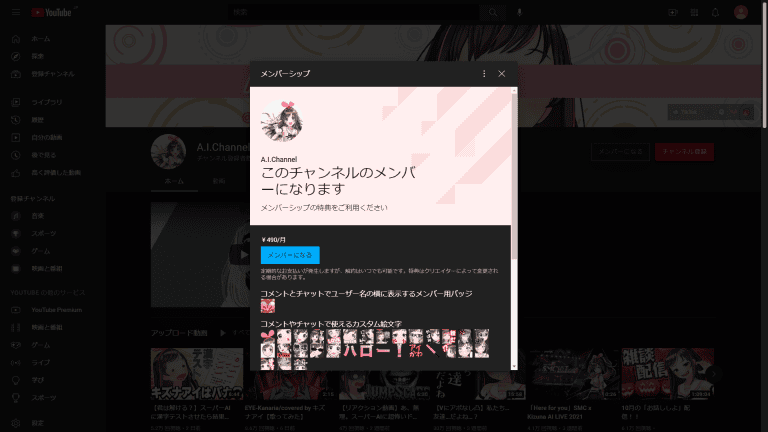
メンバーシップの特典はチャンネルによりさまざまですが、コメントで使えるメンバー専用のバッジや絵文字、メンバー限定の配信などが一般的です。上記のキズナアイの「A.I.Channel」では、NGシーンをまとめた動画や壁紙の配信、公開収録やDiscordサーバーへの招待など、ファンにとってはたまらないサービスを満喫できます。
メンバーシップ機能の特典の中身
YouTubeのチャンネルメンバーシップに登録すると、さまざまな特典を獲得できます。メンバーシップの特典には、「メンバー共通特典」と「オリジナル特典」の2種類のものがあります。
メンバー共通特典は、どのチャンネルでも必ず獲得できる特典です。一方で、オリジナル特典はチャンネルの運営者が独自に設定できる追加特典で、チャンネルによって大きく異なることがあります。それぞれの具体的な特典内容は下記のとおりです。
| メンバー共通特典 | ライブ配信中のチャット欄の上部に、自身のユーザー名が5分間表示される チャットでのコメント時に、自身のユーザー名の横にメンバー限定バッジが表示される |
|---|---|
| オリジナル特典 | メンバー限定のチャットに参加できる メンバー限定のカスタム絵文字を利用できる メンバー限定のバッジを獲得できる |
メンバー共通特典については、YouTuberが視聴者の存在に気付きやすくなる内容であることが特徴です。自身がサポートしていることをYouTuberに伝えるために、非常に効果的な特典だと言えるでしょう。
オリジナル特典は、チャンネルの特色を表現できるようなものが多いです。特典内容が自身にとって魅力的かどうかを確認して、メンバーシップへの登録を検討してみるといいでしょう。なお、提示されている特典は必ず提供することがガイドラインで義務づけられているため、「事前の説明と違う」ということはまずありません。安心してメンバーシップにご登録ください。
YouTubeチャンネル「メンバーシップ」機能の料金・支払い方法
メンバーになるための月額料金は、チャンネルを運営するYouTuberが独自に設定しています。多くのYouTuberは月額490円に設定していますが、中には100円台の価格や、1000円以上の価格を設定しているチャンネルもあります。また、複数のランクを用意しているチャンネルでは、ランクごとに異なる月額料金と特典が設定されていることもありますので、ランクごとの月額料金と特典内容を見比べてみましょう。
メンバーシップの支払方法
- クレジットカード
- デビットカード
- バンドルカード+PayPal
- LINE Pay
- Google Playギフト券(Android端末のみ)
- キャリア決済(Android端末のみ)
メンバーシップの月額料金はクレジットカードでの支払いが基本となりますが、デビットカードやVisaのプリペイドカードを作れるバンドルカード、バーチャルカードを発行できるLINEPay、Android端末の場合はGoogle Playギフトカード、キャリアが対応していればキャリア決済を行うこともできます。
なお、スマホ端末でiOS/Android版アプリから登録する場合は、それぞれApple ID/Google Playに登録した決済方法で請求されます。iOS版アプリではApp Store決済、Android版アプリではGoogle Pay決済となります。
ただし、iOS版アプリでメンバーシップに登録する場合は、他の方法よりも料金が高くなることに注意が必要です。これは、App Storeの利用料金が追加で課金されるためです。そのため、iOS端末を利用している方はiOS版アプリではなく、PCと同じWebブラウザからチャンネルメンバーシップに登録することをおすすめします。
課金はチャンネルごとに行われる
YouTubeのチャンネルメンバーシップは、チャンネル単位で登録するシステムなので、課金もチャンネルごとに行われます。例えば、2つのチャンネルのメンバーシップに登録した場合は、2つのチャンネルの登録料を個別に支払う必要があります。多くのチャンネルのメンバーシップに登録すれば、それだけ課金額も高くなることにご注意ください。
YouTubeチャンネル「メンバーシップ」の入会方法
本章では、YouTubeチャンネルのメンバーシップへの入会方法について、ステップごとに分かりやすく解説します。メンバーシップへの登録は、WebブラウザやiOS/Android版アプリから行えますが、前述したようにiOS版アプリから登録すると課金額が高くなります。メンバーシップの機能自体はどの方法でも変わらないため、本章ではWebブラウザからの登録手順に絞って下記の流れで解説します。
- YouTubeにGoogleアカウントでログインする
- チャンネルがメンバーシップに対応しているか確認する
- チャンネルのホーム画面で「メンバーになる」をクリックする
- 支払い方法を選択して「購入」をクリックする
1. YouTubeにGoogleアカウントでログインする
YouTubeチャンネルのメンバーシップに登録するためには、Googleアカウントが必要です。そのため、まずは有効なGoogleアカウントでYouTubeにログインしましょう。ログイン方法は簡単で、YouTube上の任意のページにアクセスして、画面右上の「ログイン」をクリックしてGoogleアカウントを選択するだけです。
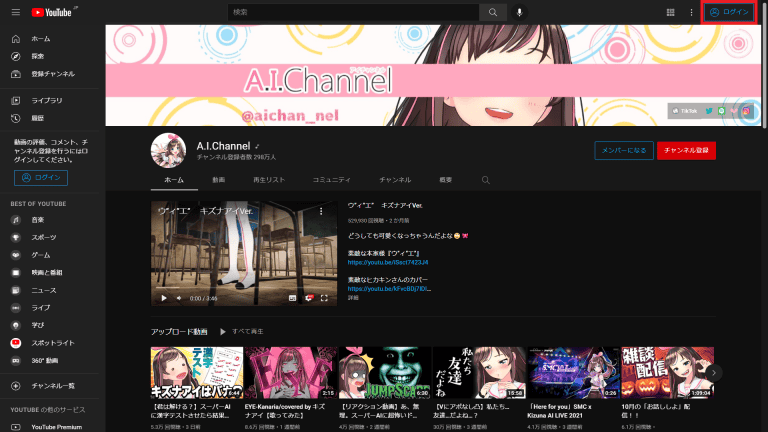
もしGoogleアカウントを所有していない場合は、Googleアカウントのログインページへアクセスして、「アカウントを作成」をクリック後に必要事項を入力すると作成できます。無事にYouTubeにログインできたら、画面右上に自身のアカウントのアイコンが表示された状態になります。
2. チャンネルがメンバーシップに対応しているか確認する
すべてのYouTubeチャンネルが、必ずしもメンバーシップ機能に対応しているわけではありません。メンバーシップ機能は、チャンネル運営者が設定しない限り有効にならないからです。有名なチャンネルであっても、メンバーシップに参加できないということもあります。
そのため、気になるチャンネルがメンバーシップに対応しているか、あらかじめ確認しておきましょう。確認方法は非常に簡単で、チャンネルのホーム画面にアクセスして、画面右上に「メンバーになる」というボタンが表示されているか確認するだけです。ボタンが表示されていれば、そのチャンネルはメンバーシップに対応しています。
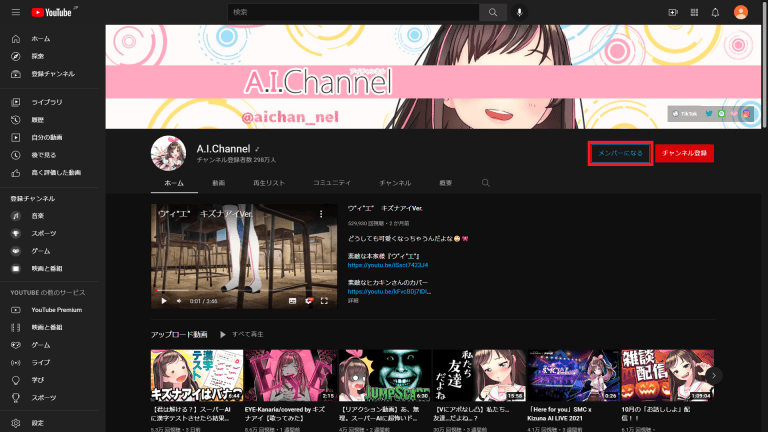
3. チャンネルのホーム画面で「メンバーになる」をクリックする
チャンネルのホーム画面に「メンバーになる」が表示されていることが分かったら、さっそくボタンをクリックしてみましょう。下記の画像のような画面が表示されて、メンバーシップの概要や特典内容などの情報を確認できます。
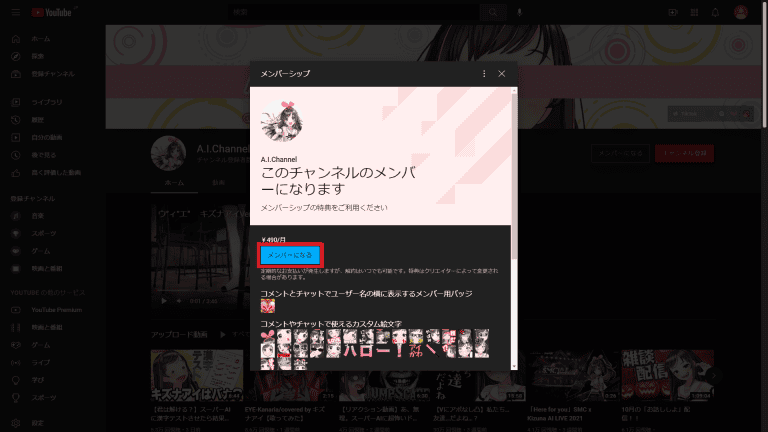
前述したように、メンバーシップの特典内容はチャンネルによってさまざまです。メンバーシップの課金額も含めて特典の内容を確認して、メンバーシップに参加するかどうかを検討しましょう。メンバーシップに参加することが決まったら、「メンバーになる」をクリックすると、参加手続きへ進むことができます。
4. 支払い方法を選択して「購入」をクリックする
最後にメンバーシップ登録料の支払い方法を選択します。Webブラウザから購入する場合は、基本的に「クレジットカード」と「PayPal」の2種類のみの支払い方法となります。いずれの方法も使えない場合の対処法については、後ほど分かりやすく解説します。
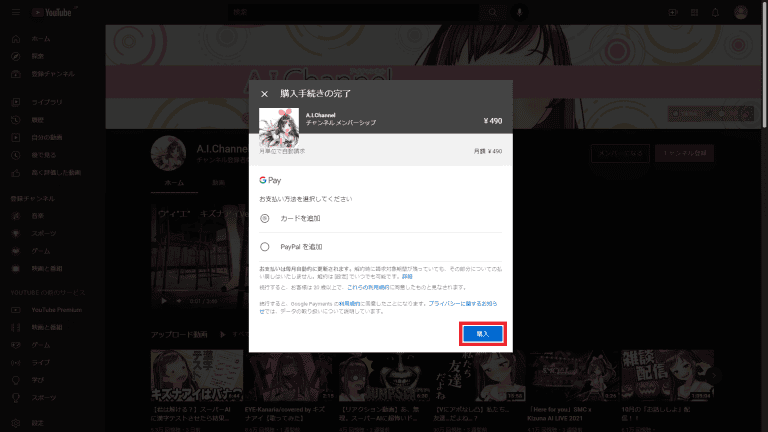
支払い方法を選択したら「購入」をクリックしましょう。支払い手続きが行われるとメンバーシップへの参加が完了して、メンバーシップの一員となることができます。今後は、メンバーシップの特典を堪能できるので、ぜひお楽しみください。
YouTubeチャンネル「メンバーシップ」の解約方法
YouTubeチャンネルのメンバーシップは、いつでも簡単に解約できます。本章では、メンバーシップを解約する手順について、下記4つのステップから分かりやすく解説します。なお、今回はWebブラウザからの解約方法をご紹介しますが、iOS/Android版アプリでも類似した手順で行えます。
- GoogleアカウントでYouTubeにログインする
- 「YouTube からのオファー」ページにアクセスする
- 解約するチャンネルを選択して「メンバーの管理」をクリックする
- 「無効にする」を選択して「メンバーシップを終了」をクリックする
- 解約の確認画面が表示されるため内容を確認する
なお、解約したいチャンネルの「ホーム」ページからの手続きも可能です。「メンバー特典」をクリックしてメンバーシップ管理画面を開き、「次に」を選択して「メンバーシップと特典の利用を終了する」をクリックすると、先ほどと同様にメンバーシップを解約できます。
YouTubeチャンネル「メンバーシップ」機能についてよくある質問
YouTubeチャンネルのメンバーシップ機能についてご紹介しましたが、さまざまな疑問点があるかもしれません。本章では、特に質問が多い下記2点について、分かりやすく解説します。チャンネルのメンバーシップへ加入する際に、ぜひ参考にしてみてください。
- クレカなしでメンバーシップに入会する方法はある?
- メンバーシップ機能と「YouTubeプレミアム」の違いは?
クレカなしでメンバーシップに入会する方法はある?
先ほども解説したように、YouTubeチャンネルのメンバーシップの支払い方法で選べるのは、「クレジットカード」と「PayPal」のみです。PayPalでの支払いも基本的にクレジットカードで行うため、メンバーシップの参加にはクレジットカードが必須のように思われます。
しかし、未成年もしくは何らかの理由でクレジットカードがない、クレジットカードを使いたくないという場合もあるでしょう。実は、Visaの「バンドルカード」とPayPalを連携させれば、クレジットカードがなくてもYouTubeチャンネルのメンバーシップに加入できます。
そもそもPayPalとは、銀行口座やカード情報を登録すると、インターネット上での決済手続きを代行してくれるというサービスです。バンドルカードはいわゆる「プリペイドカード」で、あらかじめ必要な分を入金しておくとカードを利用できます。カード発行費はもちろん年会費も無料で、年齢制限や審査がないため誰でも簡単にカードを作成可能です。
ただし、18歳未満はPayPal自体を利用できないため、バンドルカードでチャンネルメンバーシップに加入する場合は18歳以上でないといけません。18歳以上の方がクレジットカードなしでメンバーシップに加入するときは、下記の手順どおりに進めて決済手続きを行いましょう。
- 「バンドルカードアプリ」をインストールする
- 必要事項を入力してバンドルカードに登録する
- バンドルカードに必要な金額を入金する
- PayPalに登録してバンドルカードと連携させる
- YouTubeチャンネルのメンバーシップ登録を行う
まずはApp StoreまたはGoogle Playで「バンドルカードアプリ」をインストールしましょう。インストール後は、「ユーザーID」と「パスワード」を設定して、「生年月日」や「電話番号」など必要事項を入力するとすぐにバンドルカードを作成できます。
バンドルカード作成後は、必ず必要な金額を入金しておいてから、PayPalとの連携設定を行いましょう。PayPalアカウントがない場合は、公式サイトからPayPalに登録してください。PayPalの設定画面から「カードの登録」を選択して、バンドルカードの情報を入力すれば、PayPalでバンドルカードを使えるようになります。
クレカなしでYouTubeチャンネルのメンバーシップに登録するための準備は、以上の手順で完了です。前述したように、登録したいチャンネルのページから「メンバーになる」をクリックして、支払い方法にPayPalを選べば加入手続きができます。
メンバーシップ機能と「YouTubeプレミアム」の違いは?
これまでご紹介してきた「YouTubeチャンネルメンバーシップ」は、「YouTubeプレミアム」と混同されがちなサービスです。しかし、両者には下記のように明確な違いがあるため、ここで確認しておきましょう。
| チャンネルメンバーシップ | YouTubeプレミアム | |
|---|---|---|
| サービスの概要 | メンバー限定の各種特典を得られる | 広告の非表示化や動画のバックグラウンド再生ができる |
| 課金方法 | 入会費のみ | 定額制の月額料金 |
| 課金対象 | チャンネルごと | YouTube全体 |
| サービス利用料金(税込) | 90円〜6,000円(多くのチャンネルが490円) | 月額1,180円~(複数の料金プランアリ) |
チャンネルメンバーシップは、チャンネルごとに設定されるサービスで、YouTuberをサポートして特典を得るためのものです。一方でYouTubeプレミアムは、月額料金を支払うことで広告を非表示にしたり、動画のバックグラウンド再生が可能になったりするサービスです。
課金方法や対象も異なり、メンバーシップは入会金のみでチャンネルごとの課金で、YouTubeプレミアムは月額制でYouTube全体に適用されます。料金に関しては、メンバーシップは多くのチャンネルで490円である一方、YouTubeプレミアムは標準的な料金プランで月額1,180円です。
分かりやすく言うのであれば、チャンネルメンバーシップは特定のチャンネルをより楽しむためのサービスで、YouTubeプレミアムはYouTube全体を便利にするためのサービスだということです。YouTubeをより便利に楽しみたい方は、メンバーシップと合わせてYouTubeプレミアムにも加入してみるといいでしょう。
まとめ
YouTubeチャンネルメンバーシップ制度を取り入れているチャンネルは、メンバー限定の動画配信など、視聴者の満足度を上げるためにさまざまな工夫を行っています。普段の動画投稿を応援する意味でも、好きなYouTuberのチャンネルにメンバーシップ登録を検討してみてはいかがでしょうか?